您好,登錄后才能下訂單哦!
您好,登錄后才能下訂單哦!
這篇“Docker如何安裝Redis配置遠程連接”文章的知識點大部分人都不太理解,所以小編給大家總結了以下內容,內容詳細,步驟清晰,具有一定的借鑒價值,希望大家閱讀完這篇文章能有所收獲,下面我們一起來看看這篇“Docker如何安裝Redis配置遠程連接”文章吧。
通過docker search redis和docker pull redis下載redis鏡像
因為 redis 默認配置你會發現只能夠本地連接,不能進行遠程訪問,使用 Redis Desktop Manager連接都會報錯,因此需要手動掛載 redis 配置文件
新建data和conf兩個文件夾,位置隨意。
eg:
mkdir -p /root/docker/redis/data mkdir -p /root/docker/redis/conf
在剛才新建的redis/conf中新建文件redis.conf,內容如下:
#bind 127.0.0.1 //允許遠程連接 protected-mode no appendonly yes //持久化 requirepass 123456 //密碼
執行命令如下:
docker run --name my_redis -p 6379:6379 -v /root/docker/redis/data:/data -v /root/docker/redis/conf/redis.conf:/etc/redis/redis.conf -d redis redis-server /etc/redis/redis.conf
釋義如下:
–name:給容器起一個名
-p:端口映射 宿主機:容器
-v:掛載自定義配置 自定義配置:容器內部配置
-d:后臺運行
redis-server --appendonly yes: 在容器執行redis-server啟動命令,并打開redis持久化配置
通過docker ps查看啟動狀態,是否成功
執行docker exec -it my_redis redis-cli 命令,進入終端。
通過auth password進行登陸。
完成命令如下:
[root@*** conf]# docker exec -it my_redis redis-cli 127.0.0.1:6379> set name wangcai (error) NOAUTH Authentication required. 127.0.0.1:6379> auth 123456 OK 127.0.0.1:6379> set name wangcai OK 127.0.0.1:6379> get name "wangcai"
注意如果出現該錯誤: (error) NOAUTH Authentication required.
說明沒有輸入密碼進行驗證,請輸入:auth 你的密碼
界面簡單,一看就懂,直接上圖。
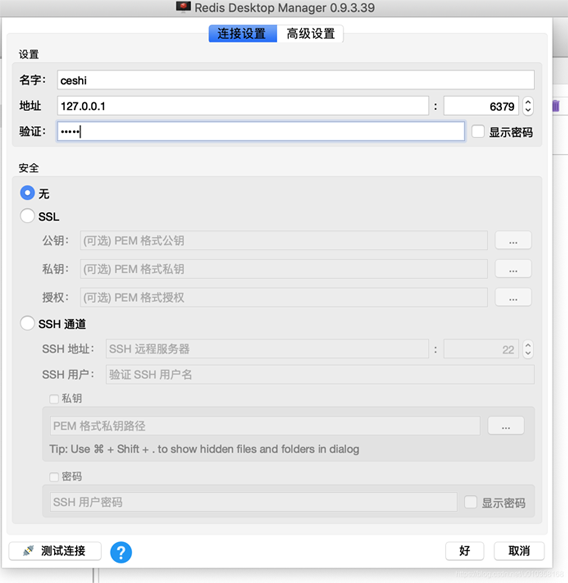
以上就是關于“Docker如何安裝Redis配置遠程連接”這篇文章的內容,相信大家都有了一定的了解,希望小編分享的內容對大家有幫助,若想了解更多相關的知識內容,請關注億速云行業資訊頻道。
免責聲明:本站發布的內容(圖片、視頻和文字)以原創、轉載和分享為主,文章觀點不代表本網站立場,如果涉及侵權請聯系站長郵箱:is@yisu.com進行舉報,并提供相關證據,一經查實,將立刻刪除涉嫌侵權內容。